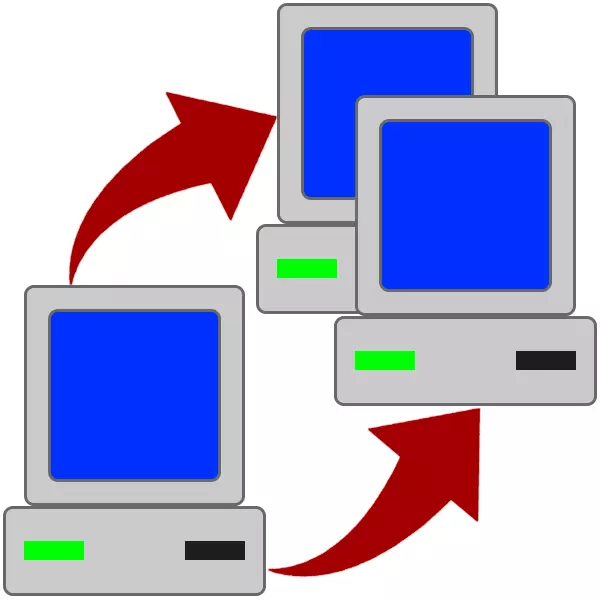
PC'yi yükseltin, özellikle de anakartın değiştirilmesi, yeni bir Windows ve tüm programların yeni bir kopyasını yükleyerek eşlik eder. Doğru, sadece yeni gelenler endişeler. Deneyimli kullanıcılar, sisteme yerleşik Sysprep yardımcı programının yardımına başvurur, bu da "Windows" yi yeniden yüklemeden "Demir" ni değiştirmenize olanak sağlar. Nasıl kullanılır, bu makalede konuşacağız.
Yardımcı program sysprep
Bu yardımcı programın ne olduğunu kısaca analiz edeceğiz. SYSPREP aşağıdaki gibi çalışır: Çalışmaya başladıktan sonra, sistemi "donanım" olarak "bağladım". İşlem tamamlandığında, sistem sabit diskini başka bir anakart'a bağlayabilirsiniz. Daha sonra, Windows'u yeni bir "anakart" için aktarmak için ayrıntılı talimatlar vereceğiz.SYSPREP nasıl kullanılır?
"Hareket etmeye" başlamadan önce, tüm önemli belgeleri başka bir ortama kaydedin ve tüm programların çalışmalarını tamamlayın. Ayrıca, eğer herhangi bir emülatörlerde, örneğin Daemon Tools veya Alkol% 120 oluşturulduysa, sanal sürücüleri ve diskleri sistemden çıkarmanız gerekir. PC'nize yüklendiyse, Antivirüs programının bağlantısını kesmek hala gereklidir.
Daha fazla oku:
Daemon Araçları, Alkol Kullanımı Nasıl% 120
Bilgisayara hangi antivirüsün kurulduğunu bulmak nasıl
Antivirüs nasıl kapatılır
- Yardımcı programı yönetici adına çalıştırın. Aşağıdaki adreste bulabilirsiniz:
C: \ Windows \ SYSTEM32 \ SYSPREP

- Parametreleri ekran görüntüsünde gösterildiği gibi özelleştirin. Dikkatli olun: Hatalar burada kabul edilemez.

- Yardımcı programı işini bitirene ve bilgisayarı kapatana kadar bekliyoruz.

- Sabit sürücüyü bilgisayardan kapatın, yeni "anakart'a" bağlayın ve PC'yi açın.
- Daha sonra, sistemin hizmeti nasıl başlattığını göreceğiz, cihazları yükler, PC'yi ilk kullanıma hazırlar, genel olarak, her zamanki kurulumun son aşamasında olduğu gibi davranır.

- Dili, klavye düzenini, zamanını ve parayı seçin ve "İleri" ye basın.

- Yeni bir kullanıcı adı girin. Lütfen daha önce kullandığınız ismin "meşgul" olacağını unutmayın, bu yüzden başka biriyle gelmeniz gerekir. Sonra bu kullanıcı kaldırılabilir ve eski "hesabı" kullanabilir.
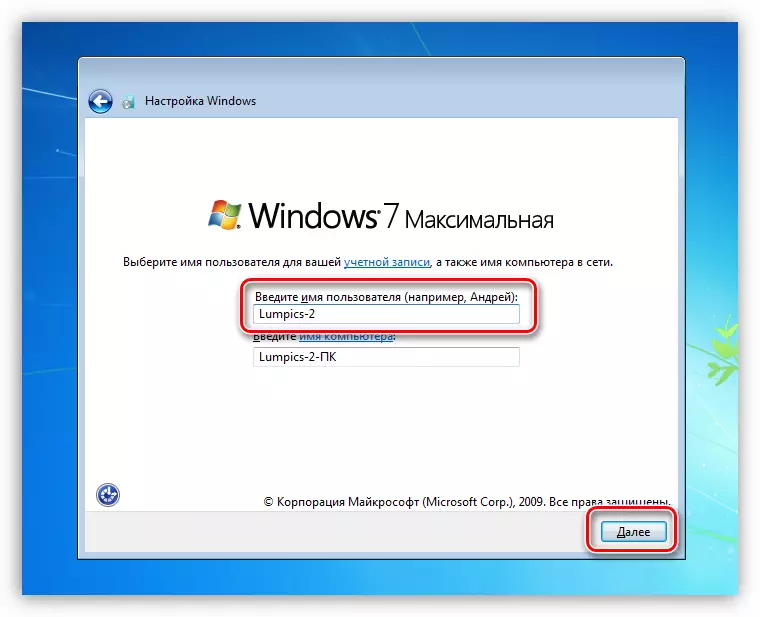
Devamını oku: Windows 7'de bir hesap nasıl silinir
- Oluşturulan hesap için bir şifre oluşturun. Bu adım sadece "İleri" yi tıklayarak atlanabilir.
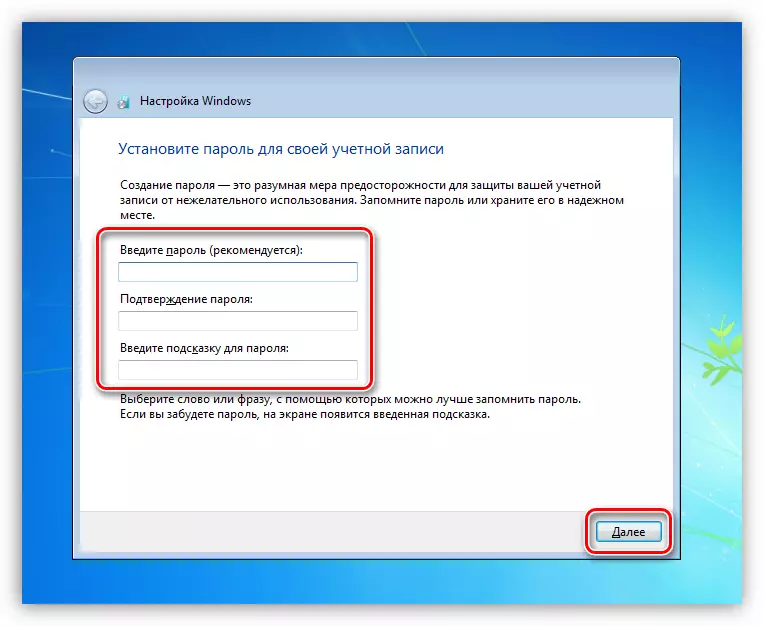
- Microsoft Lisans Sözleşmesini kabul ediyoruz.
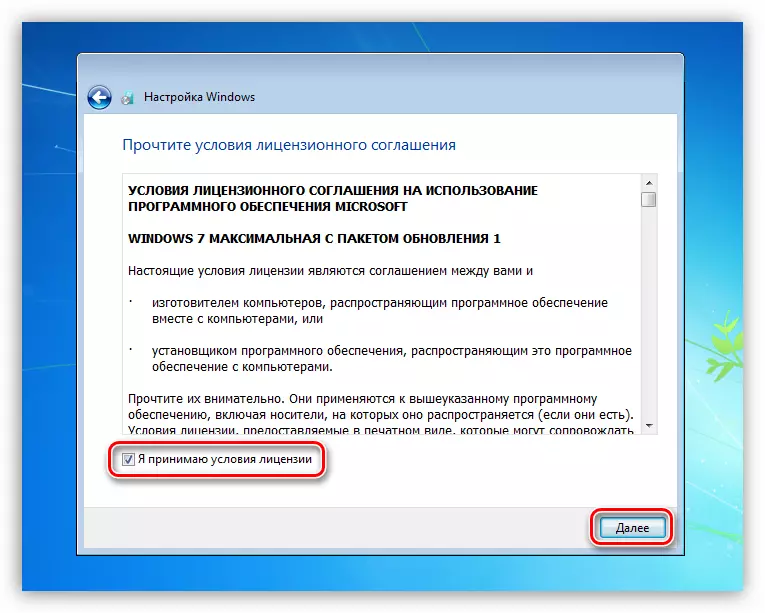
- Daha sonra, hangi güncelleme ayarlarının kullanılacağını belirleriz. Bu aşama önemli değil, çünkü tüm ayarlar daha sonra yürütülebilir. Ertelenmiş bir çözüme sahip bir seçenek seçmenizi öneririz.
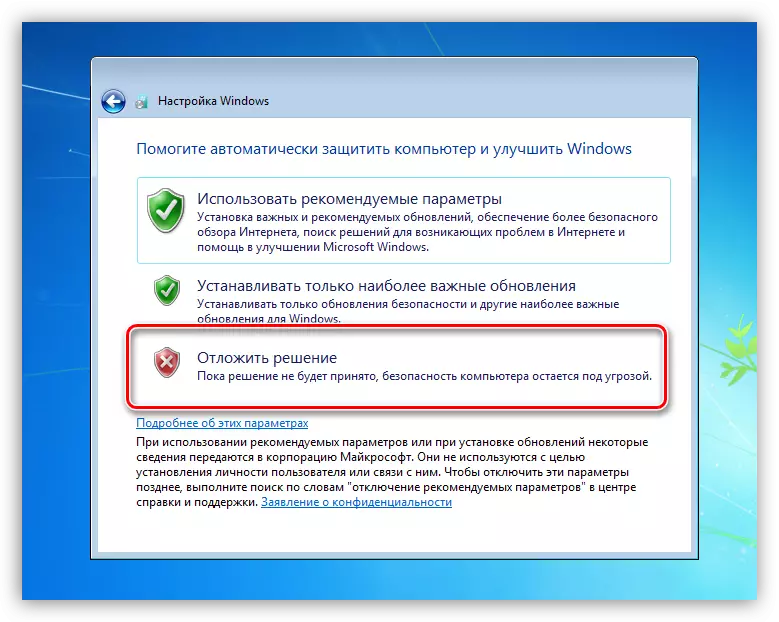
- Zaman diliminizi açığa çıkarın.
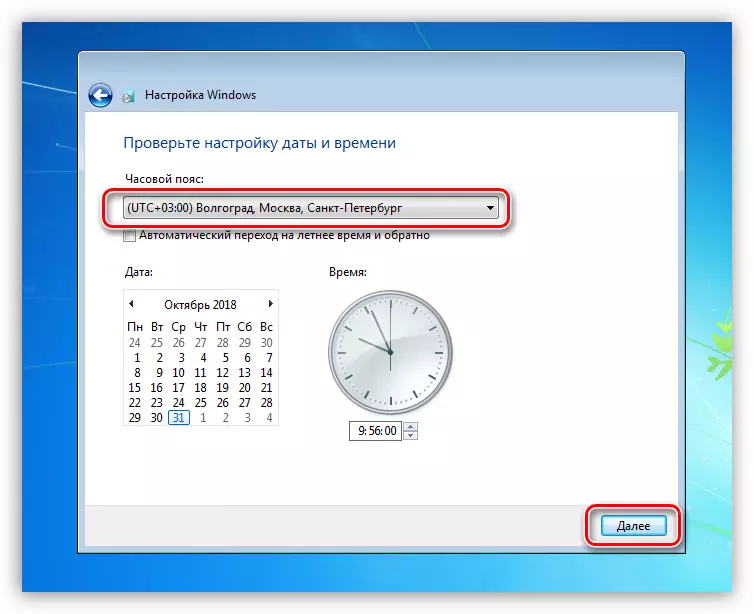
- Ağdaki bilgisayarın geçerli konumunu seçin. Burada güvenlik ağı için bir "sosyal ağ" seçebilirsiniz. Bu parametreler daha sonra yapılandırılabilir.
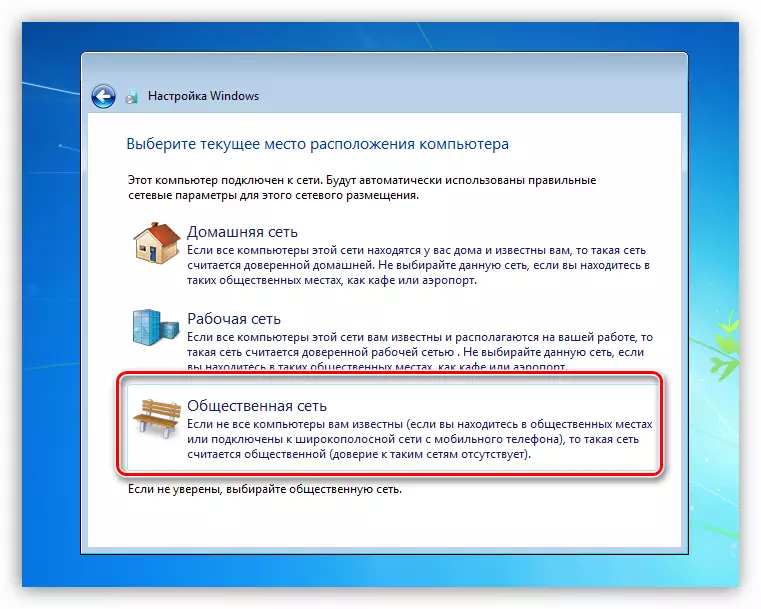
- Otomatik kurulumu tamamladıktan sonra, bilgisayar yeniden başlatılır. Şimdi giriş yapıp çalışmaya başlayabilirsiniz.

Çözüm
Bu makalede gösterilen talimatlar, Windows'u yeniden yüklemek için ve yazılım çalışmaları için gerekli olanları yeniden yüklemek için önemli bir süre tasarruf etmenize yardımcı olacaktır. Tüm işlem birkaç dakika sürer. Programların çalışmasını tamamlamanız, virüsten korumayı devre dışı bırakmanız ve sanal sürücüleri silmek için, aksi halde bir hata oluşabilir;
